MAGAZINE
ルーターマガジン
CanvaにBoxを連携する方法
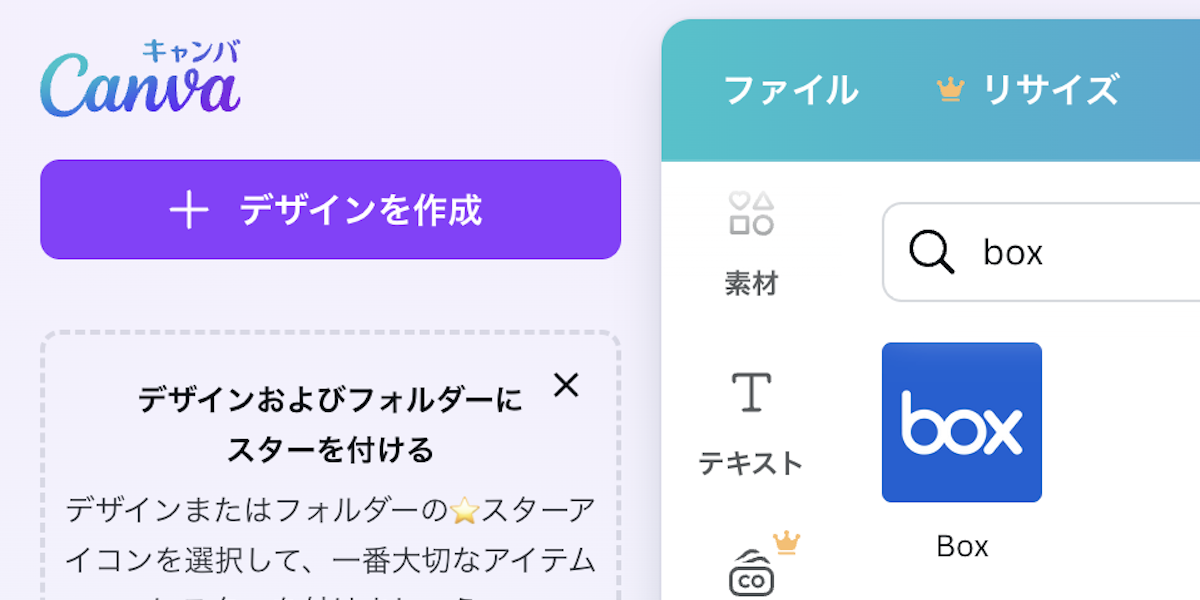
今回はCanvaにBoxを連携する手順を紹介します。 連携すると、Canva上からBoxの画像ファイルをインポートすることができます。ただし、動画ファイルはインポートできないので注意してください。
今回のBox上のフォルダ構成は、imagesフォルダにtest_image.png、moviesフォルダにtest_movie.movのみがアップロードされている状態です。
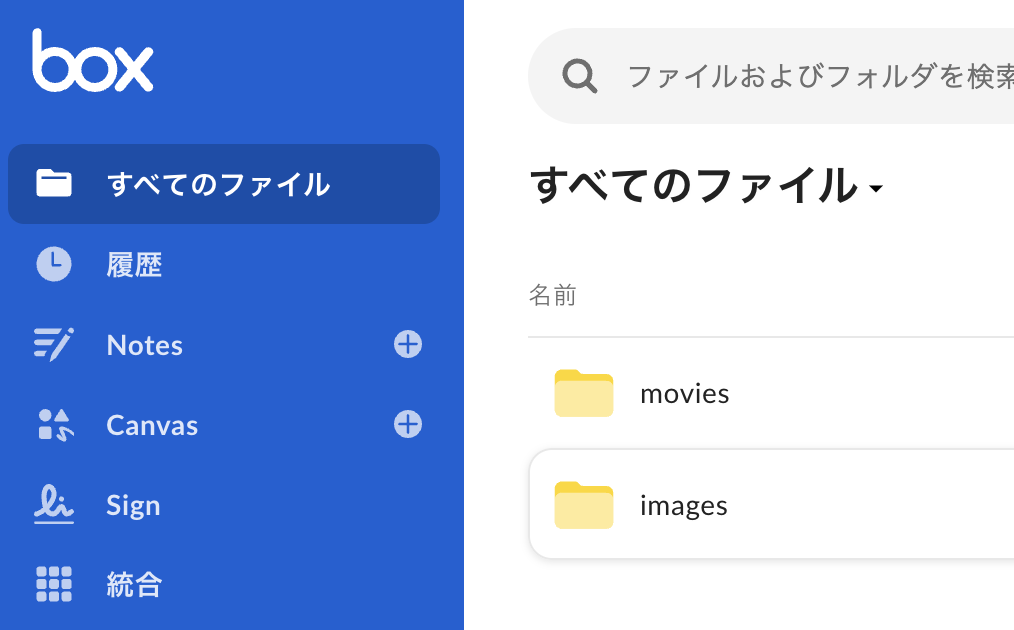
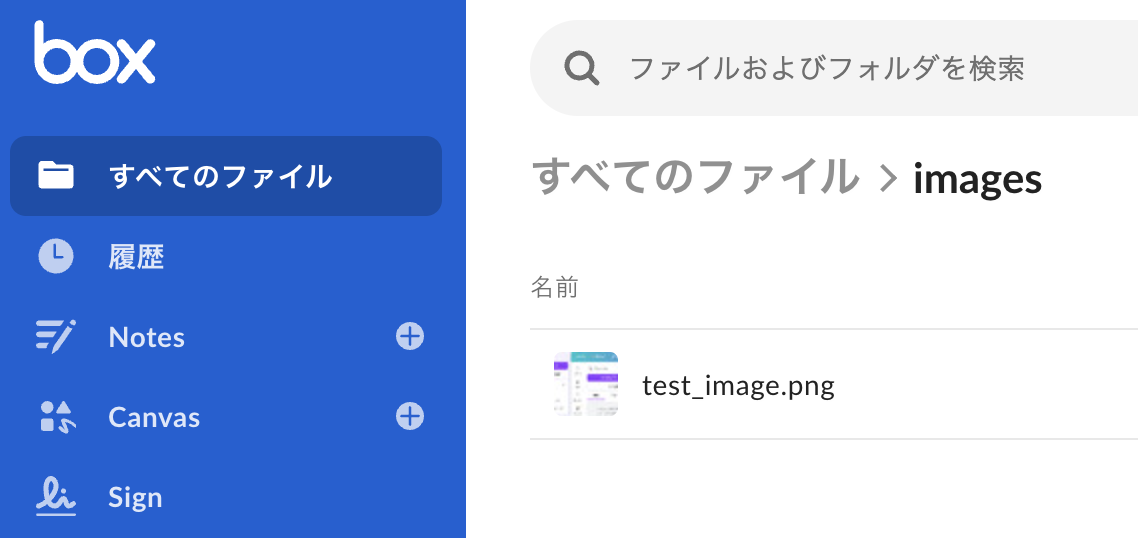
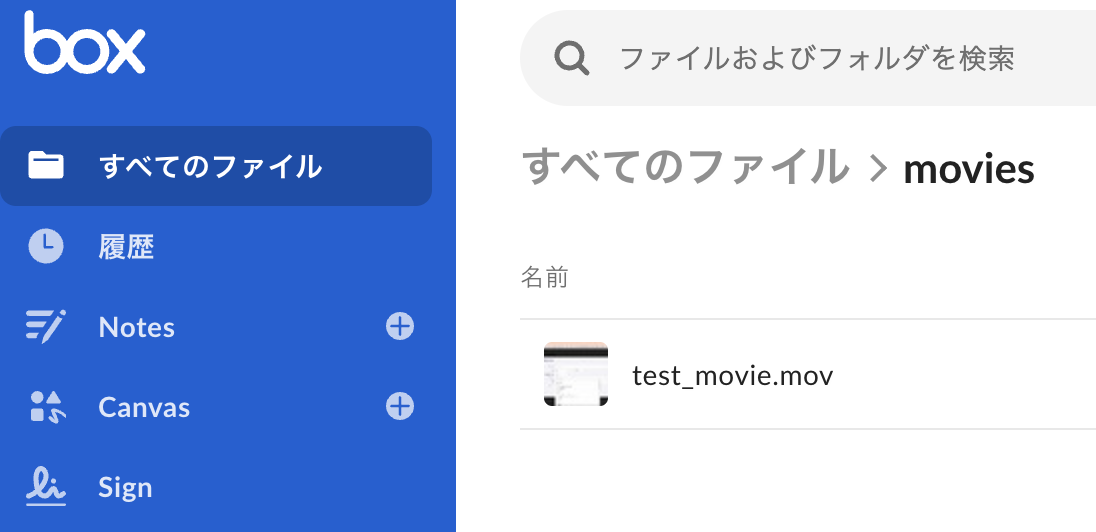
連携方法
Canva公式が公開している連携方法の「エディターから」の手順に従って進めていきます。 なお、リンク先では「エディターから」と「ホームページから」の2通りの手順が記載されていますが、「ホームページから」の方法ではBox連携はできません。
- 既存のデザインを作成または開きます。
任意のプロジェクトを開けば大丈夫です。Canvaを使うのが初めての場合、「デザインを作成」をクリックし、「ホワイトボード」をクリックしてください。 次のような画面が表示されるはずです。
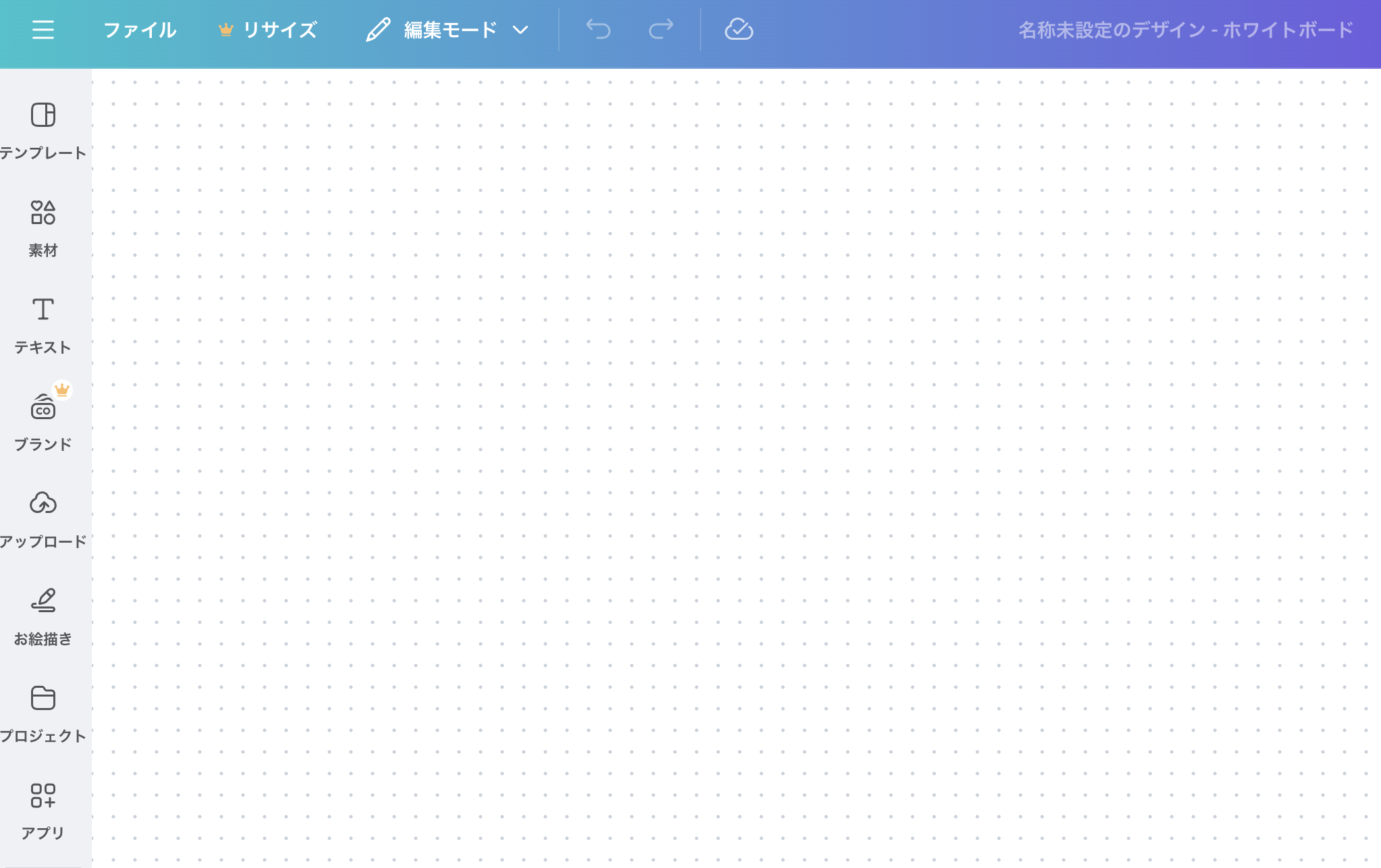
-
サイドパネルの[アプリ]をクリックします。
緑色の矢印で示した[アプリ]をクリックします。
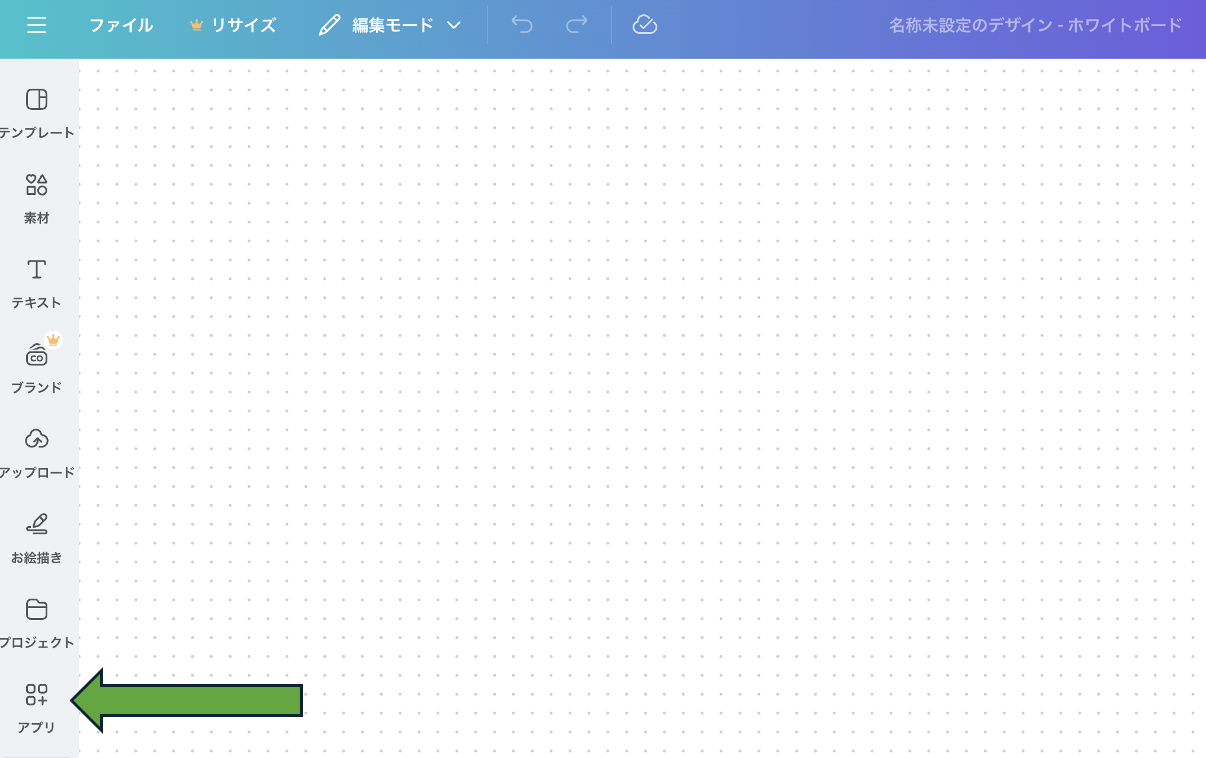
すると、次のような画面が表示されます。
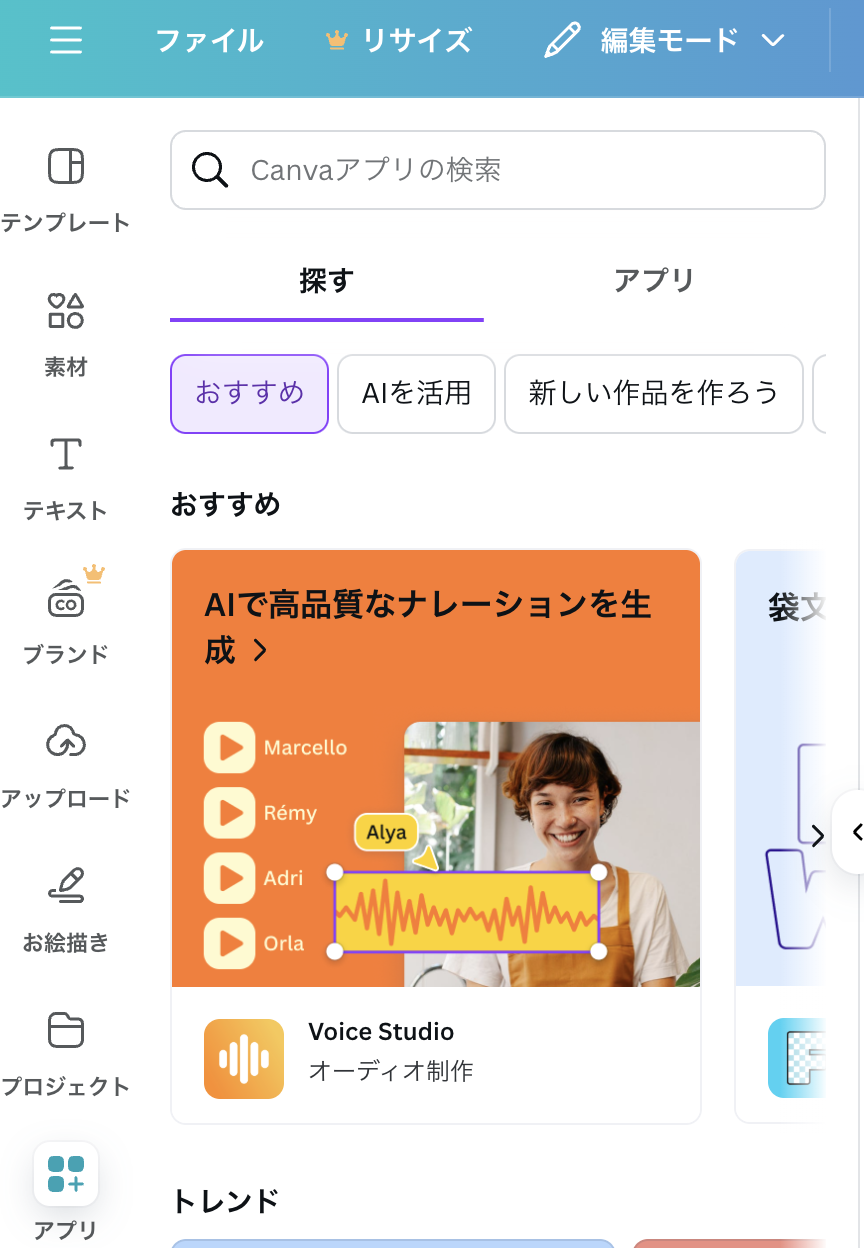
-
使用するアプリを選択します。
「Canvaアプリの検索」の検索欄へ、「Box」と入力し、Boxをクリックします。
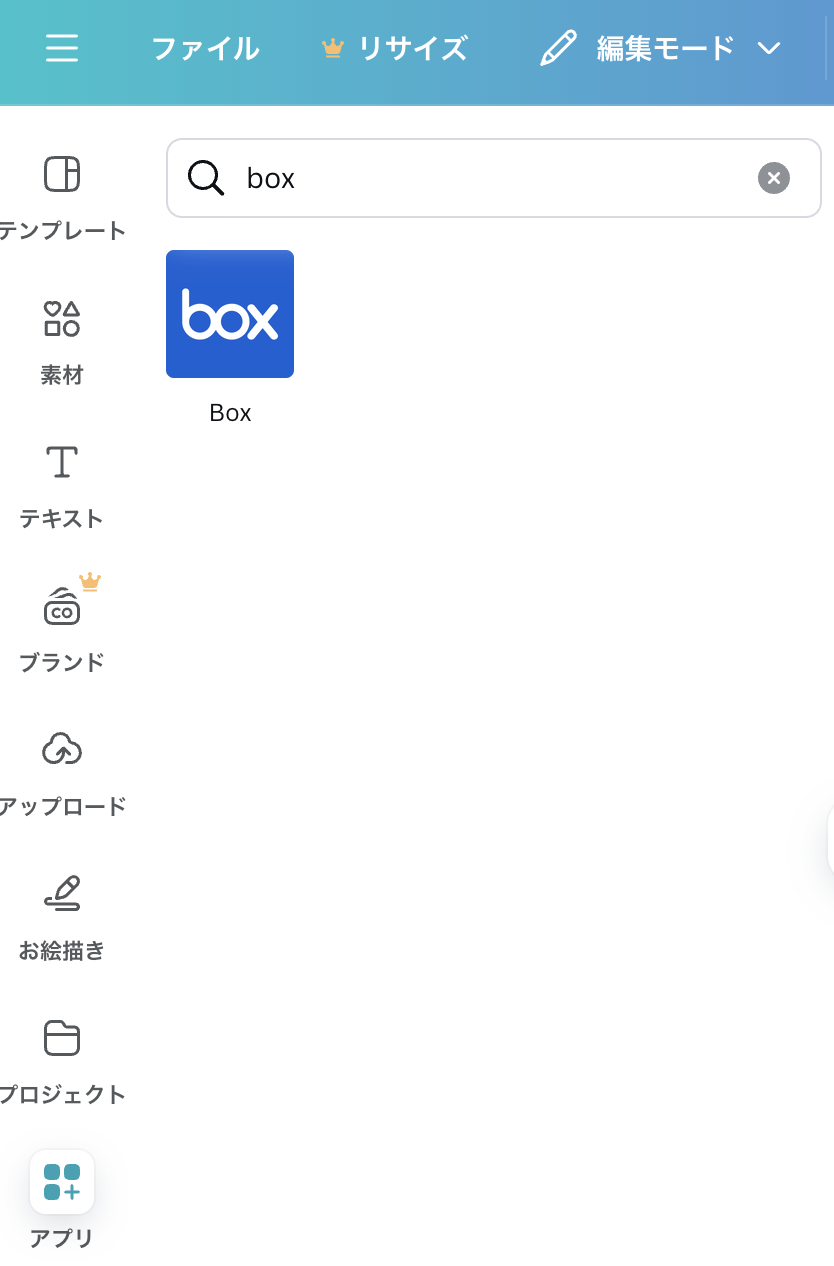 すると、次のような画面が表示されます。
すると、次のような画面が表示されます。
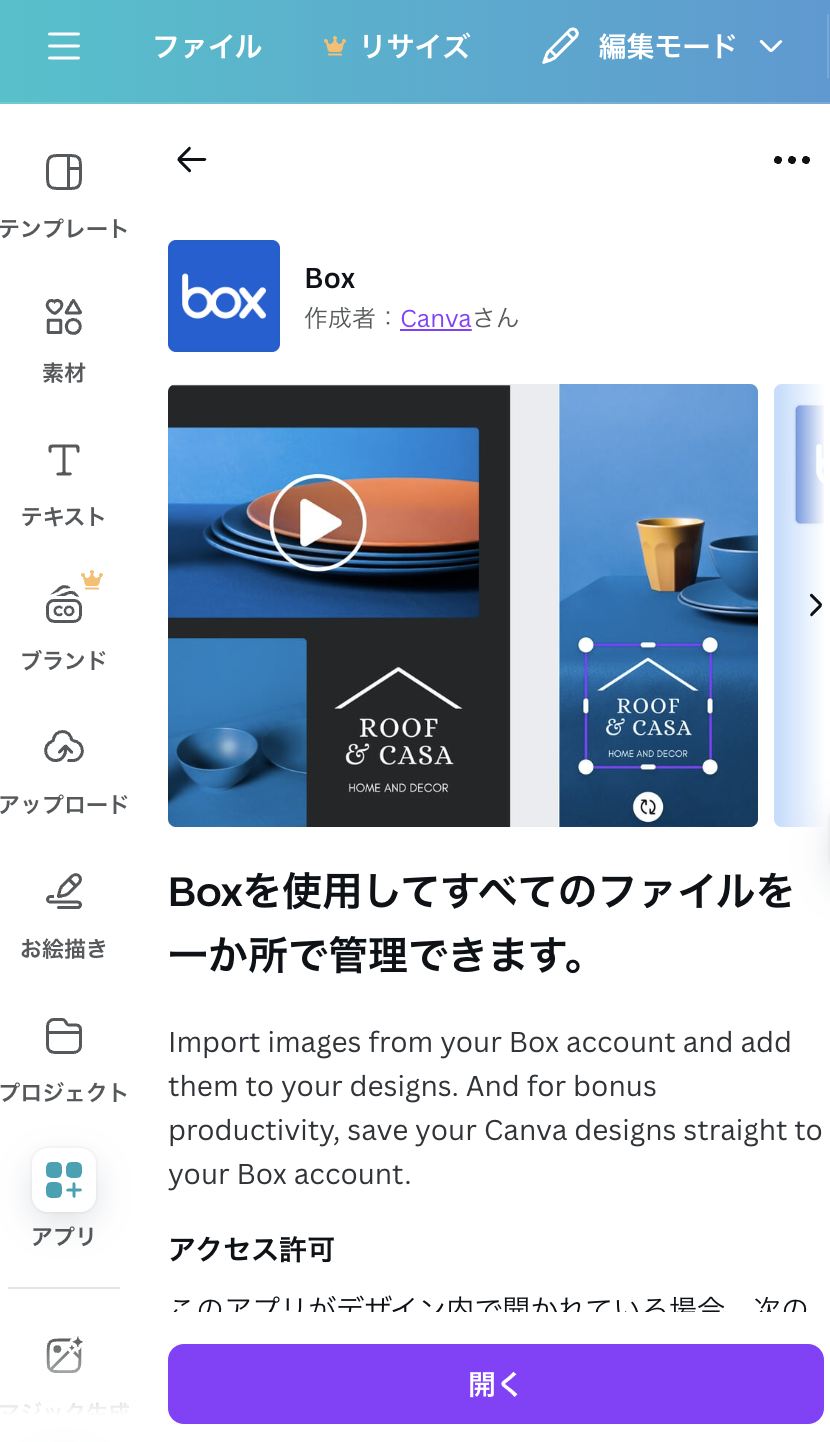
-
[アカウントと連携]または[連携]をクリックします。
「開く」をクリックすると連携確認画面が表示されます。
- 表示されるプロンプトでログインし、Canvaがコンテンツにアクセスできるようにします。
Boxにログインを行います。
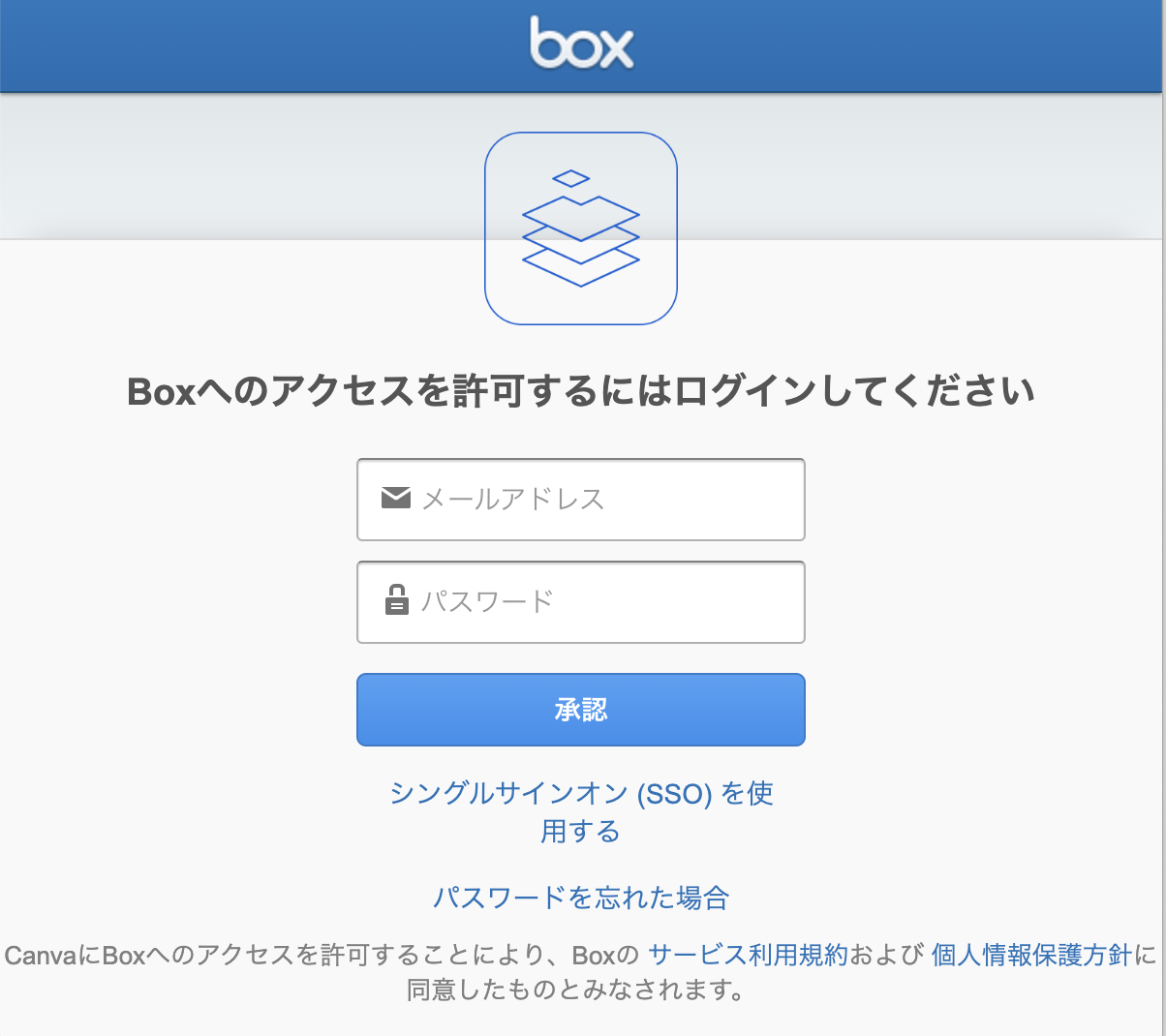 次に「Boxへのアクセスを許可」をクリックします。
次に「Boxへのアクセスを許可」をクリックします。
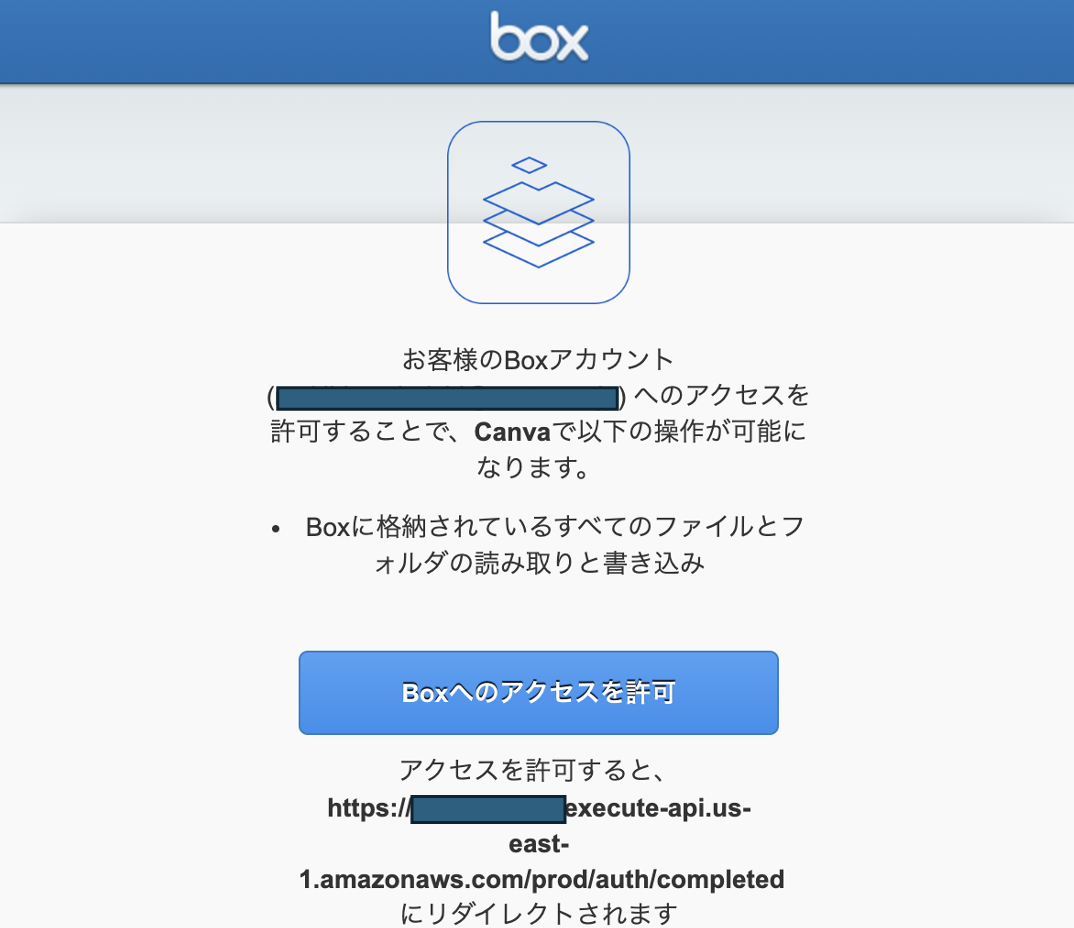
-
連携が成功すると、フォルダーとメディアファイルがサイドパネルに表示されます。追加する画像または動画をクリックして、デザインに追加します。
このようにBox内のフォルダが表示されます。
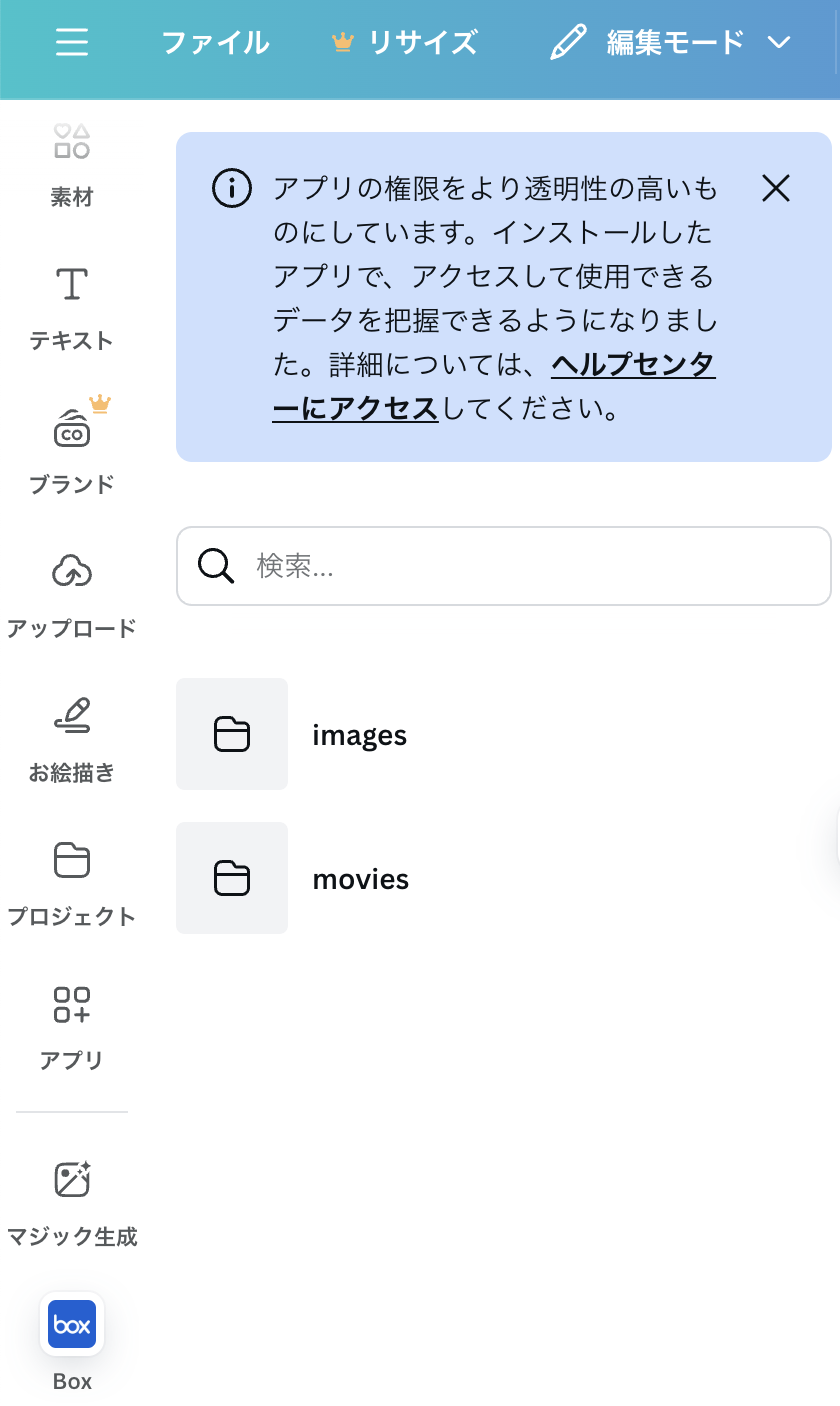 冒頭にも述べた通り、画像ファイルは表示されますが、動画ファイルは表示されません。(※動画ファイルのアップロード形式と要件は満たしています)
冒頭にも述べた通り、画像ファイルは表示されますが、動画ファイルは表示されません。(※動画ファイルのアップロード形式と要件は満たしています)
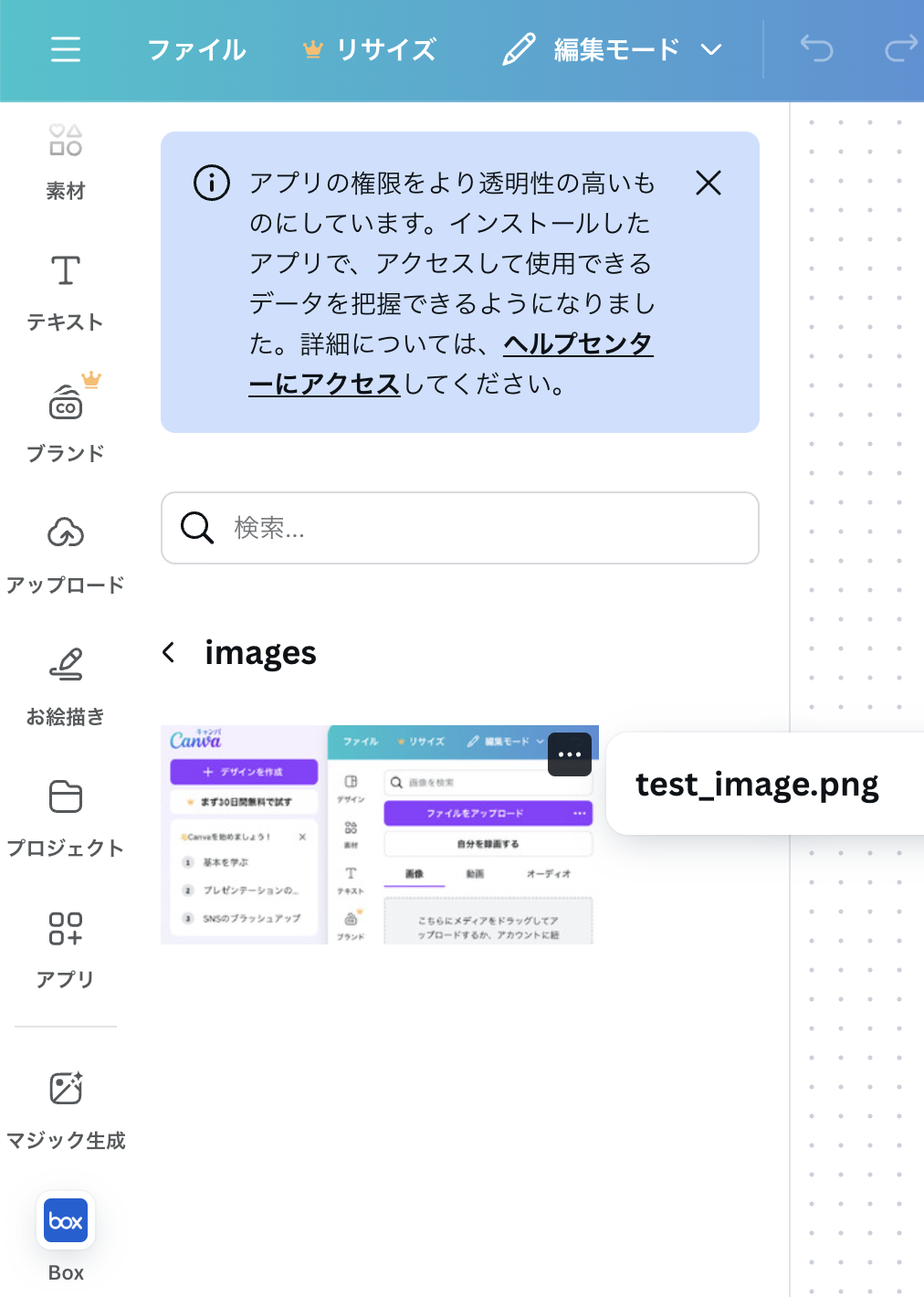
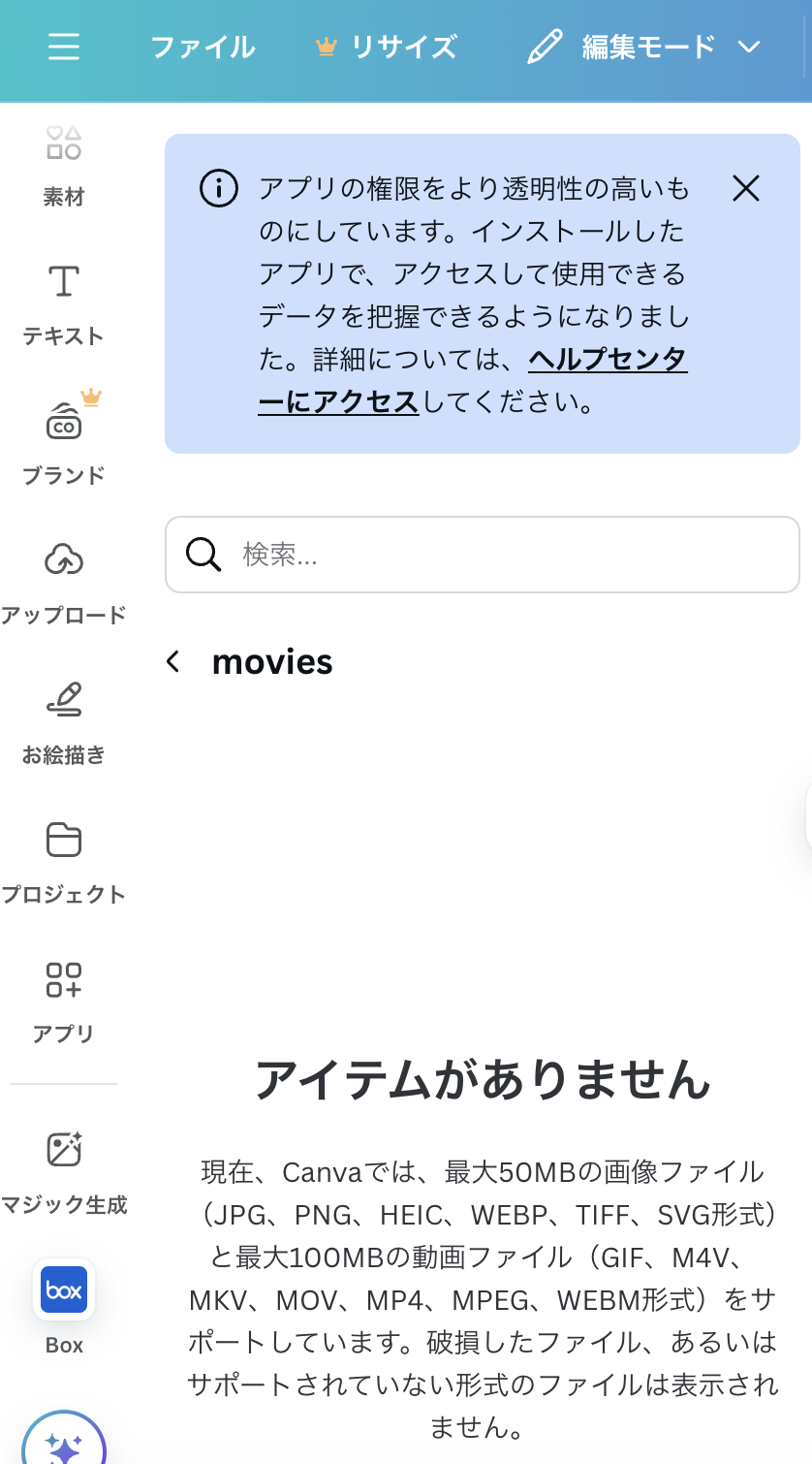 画像をクリックすると、プロジェクト内に配置して使用することができます。
画像をクリックすると、プロジェクト内に配置して使用することができます。
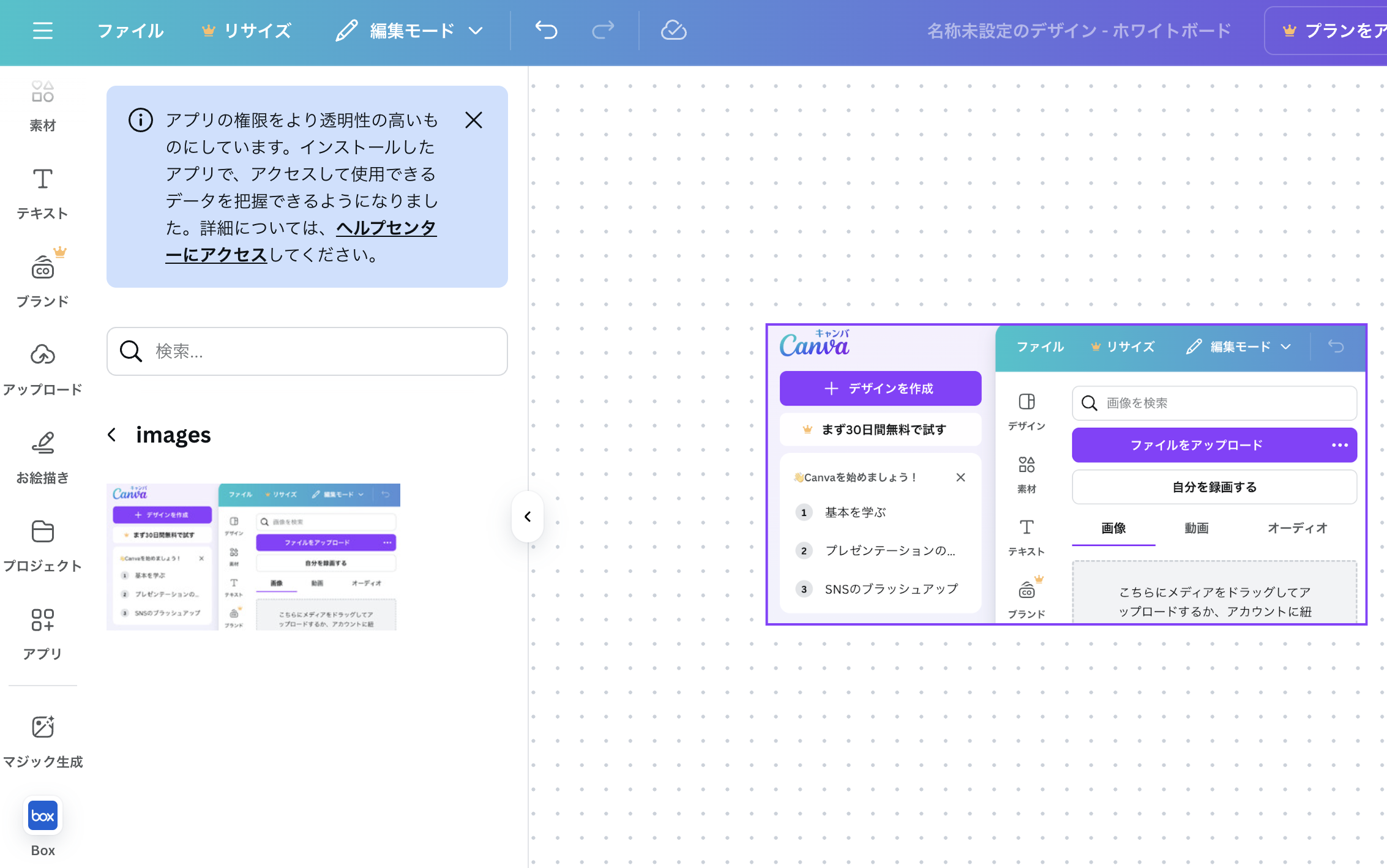 一度使用した画像は、Canvaのアップロードからいつでも使用できるようになります。
一度使用した画像は、Canvaのアップロードからいつでも使用できるようになります。
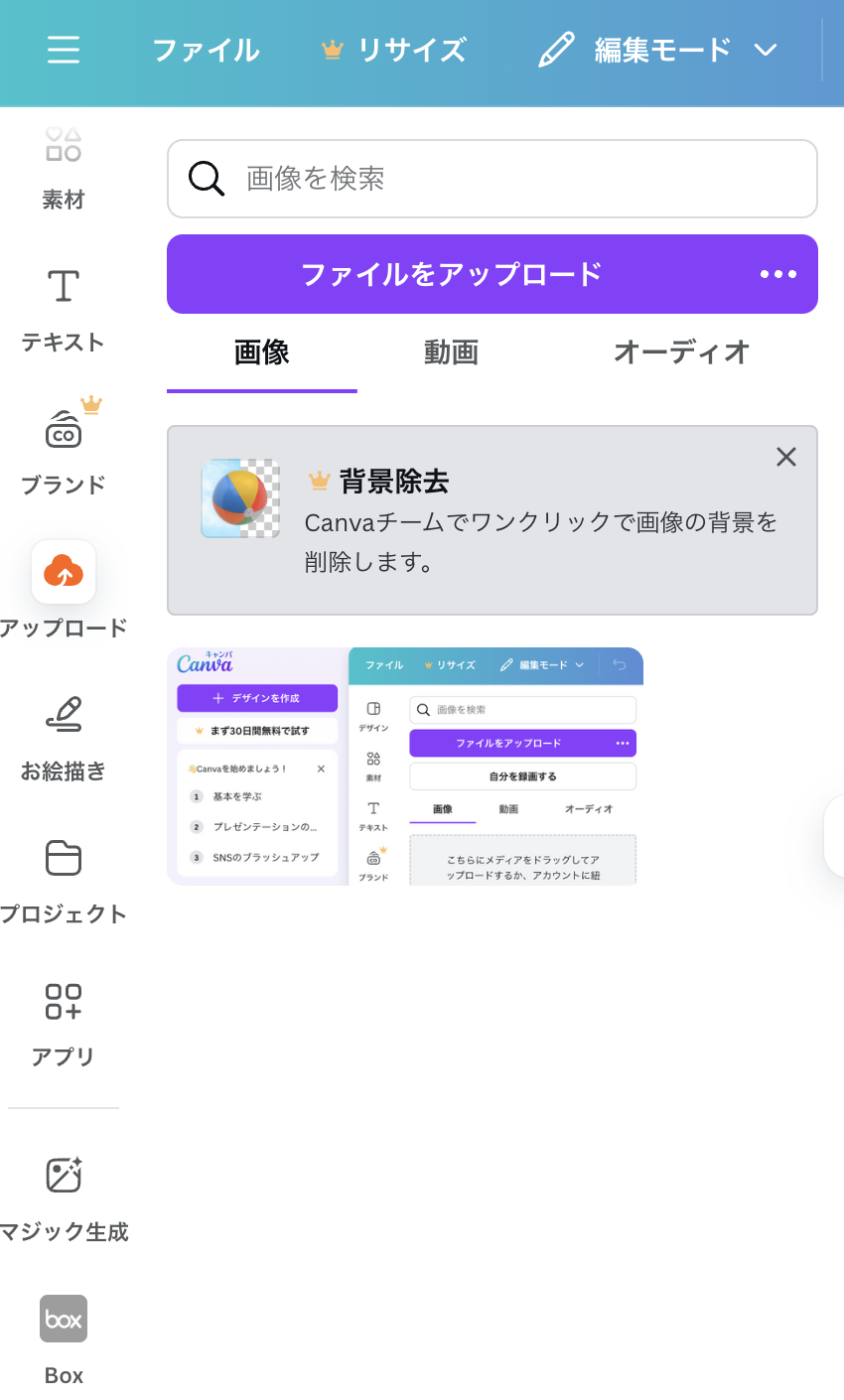
CONTACT
お問い合わせ・ご依頼はこちらから
